之前有很多小伙伴都问过关于excel中多张表如何快速合并在一起?如下面表多个销售地区的表分布在不同的表格中,对数据分析会造成很大的困扰,比如无法进行数据透视等。
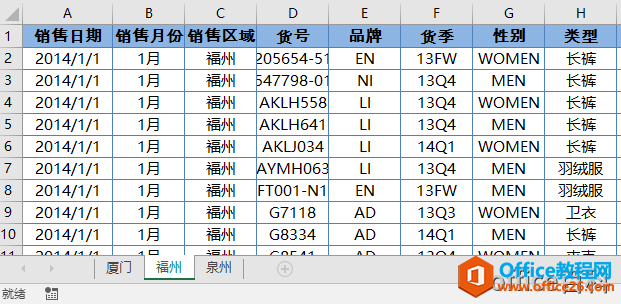
今天就和大家简单的介绍一下如何利用power quer技术进行数据合并。
power quer技术是通过Excel中“新建查询”完成的,在数据选项卡下方。

具体合并步骤为:
①选择新建查询后,选择对应里面的命令从文件——从工作薄
如何防止在excel透视表自动调整列宽
具体操作如下:在插入推荐的透视表,这里牛闪闪用Excel2013的透视表的推荐功能直接生成,注意此功能只有在Excel2013以上版本才有。然后选择一个喜欢的数据透视模型。选择订单金额那个。下
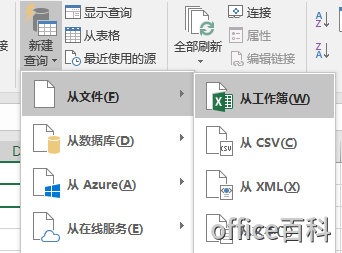
②在弹出的对话框里面导入数据选择要包含工作表的excel文件。单击导入即可后会弹出以下的导航器对话框,然后我们把对应的工作表勾选,点击编辑即可
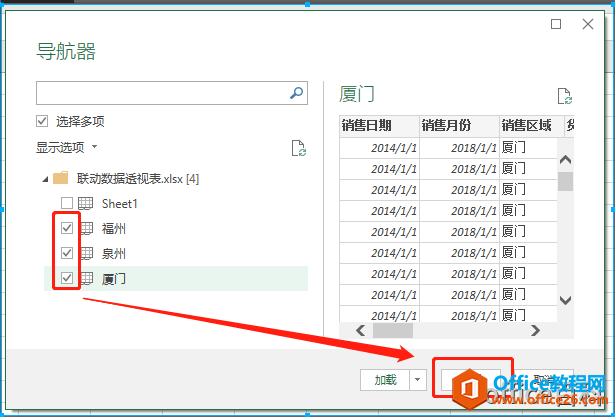
③然后新建一个“追加查询”表格
具体步骤是在开始选项卡下方选择追加查询命令即可。
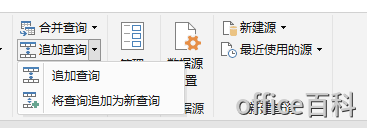
④把三张表都进行追加,然后点击确定即可
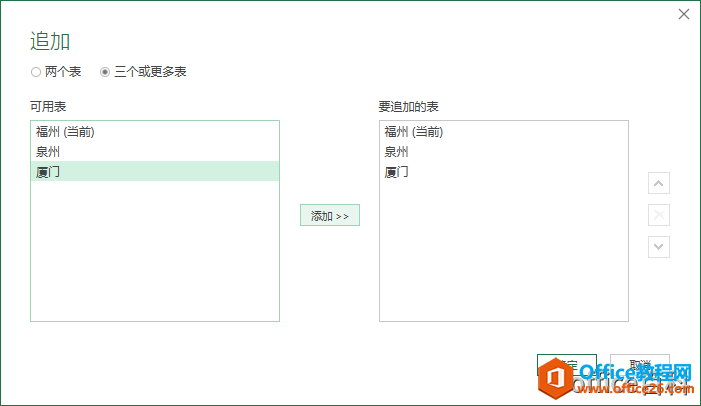
⑤追加完毕后,回到power query主界面,进行关闭并上载至……
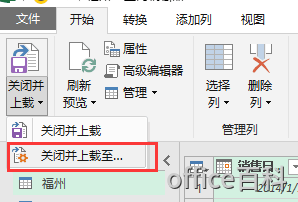
⑥在弹出的对话框选择默认的状态选择加载即可,然后你就会发现3张表就可以加载合并在一起了。
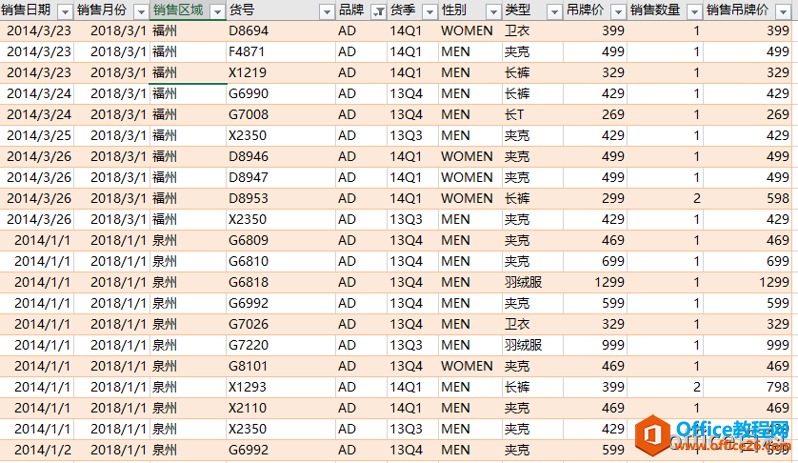
这个是我们经常会用到的一个合并工作表的方法!
如何关闭Excel的模板界面
如果直接执行Excel2013每次打开都会出现一个模板界面(如下图),每次都要去关闭这个界面,会感觉这个操作有点浪费,有没有什么方法可以关闭这个模板界面?关闭是肯定可以的,但这个界


